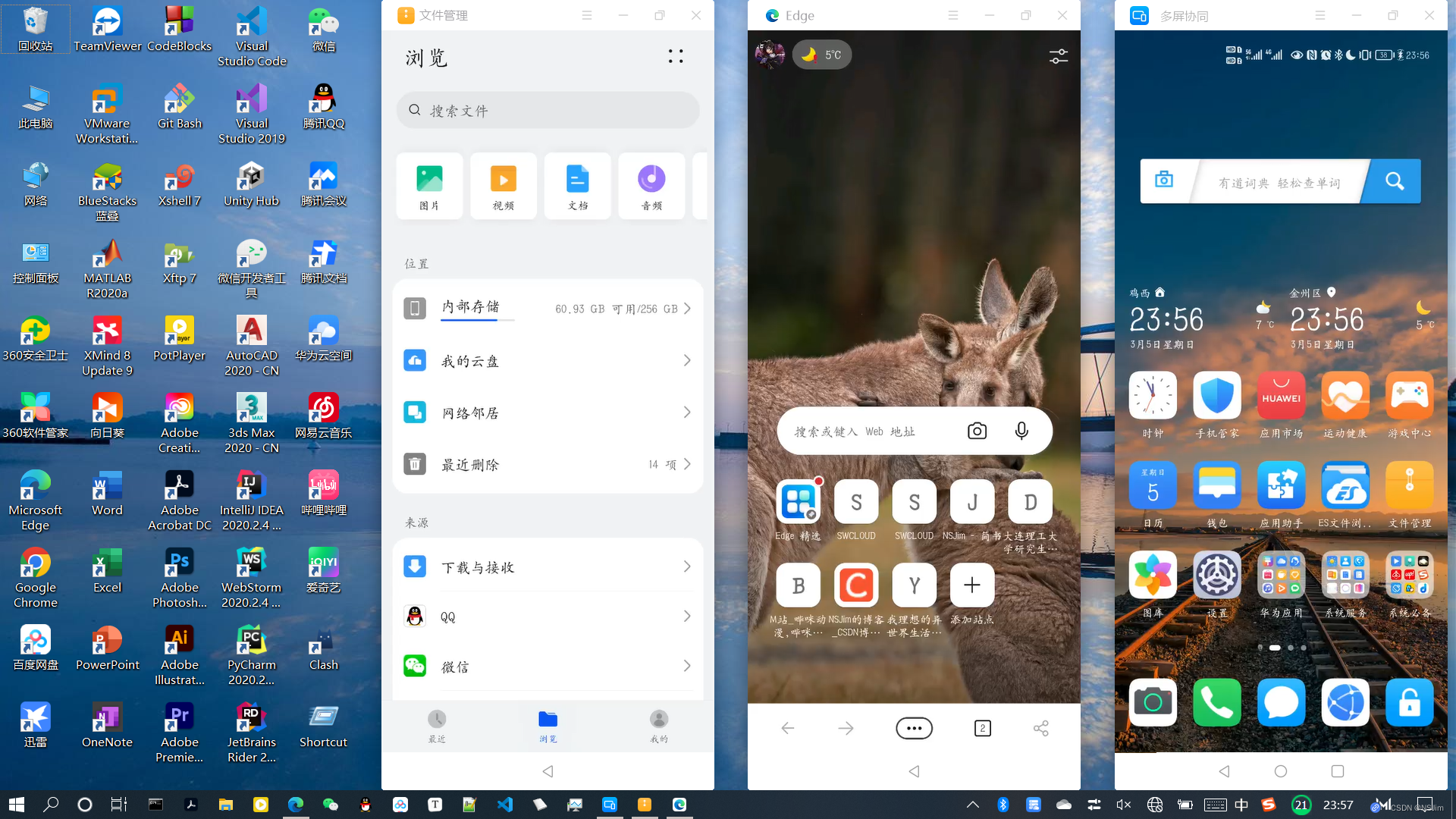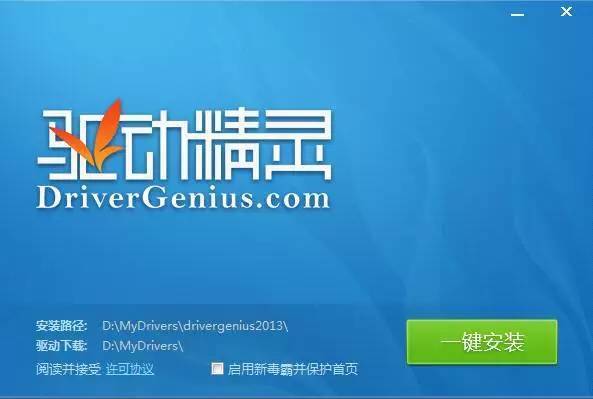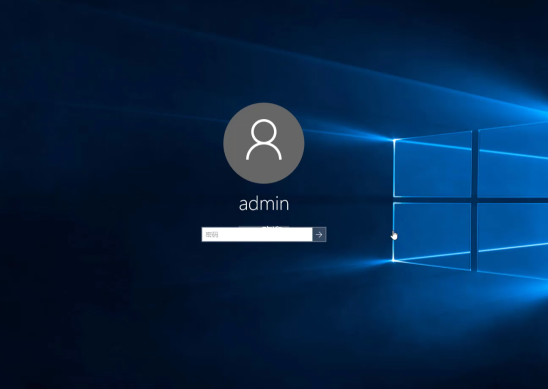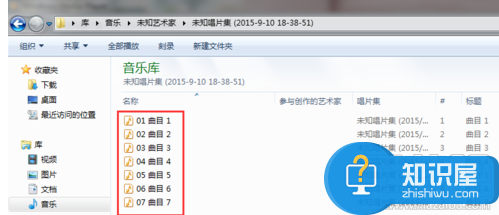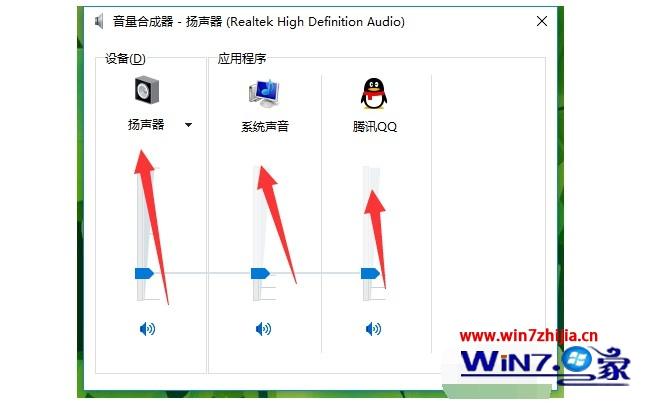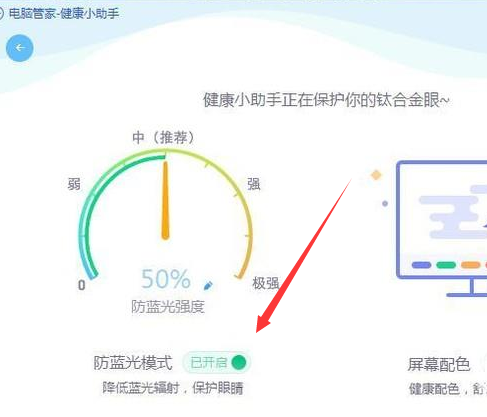案例:电脑桌面不显示任何东西?
“救命!电脑打开后,只有桌面,任何图标都没有怎么办?心急,不知道该怎么解决?”
电脑桌面上的图标消失是一个比较常见的问题,许多用户都会遇到这种情况,这会给使用电脑带来很大的不便。那么,如果电脑桌面上的图标不见了怎么办?本文将介绍一些解决方法,帮助用户完美解决这个问题。

电脑桌面上的图标不见了怎么办?5个方法!
很多人会遇到,误删电脑图标,或者是电脑突然不显示桌面图标,关于这个问题的原因以及解决方法主要有五个,一起来看看!
演示机型:华硕无畏1414s
系统版本:Windows 10
方法1:检查桌面图标是否被隐藏
有时候,电脑桌面上的图标不见了,其实只是被隐藏了。可以通过以下方法查看是否被隐藏。
右键点击桌面空白处,选择【查看】,然后在下拉菜单中选择【桌面图标】,确保所需的图标都已选中。

方法2:恢复桌面图标
如果桌面图标被删除或移动到其他位置,可以通过以下方法进行恢复。在桌面空白处右键单击,选择【个性化】选项,然后选择【主题】选项,再单击【桌面图标设置】。

在弹出的【桌面图标】下选择需要恢复的图标,然后单击【确定】按钮即可。如果想要更改图标,就可以点击【更改图标】按钮来设置。
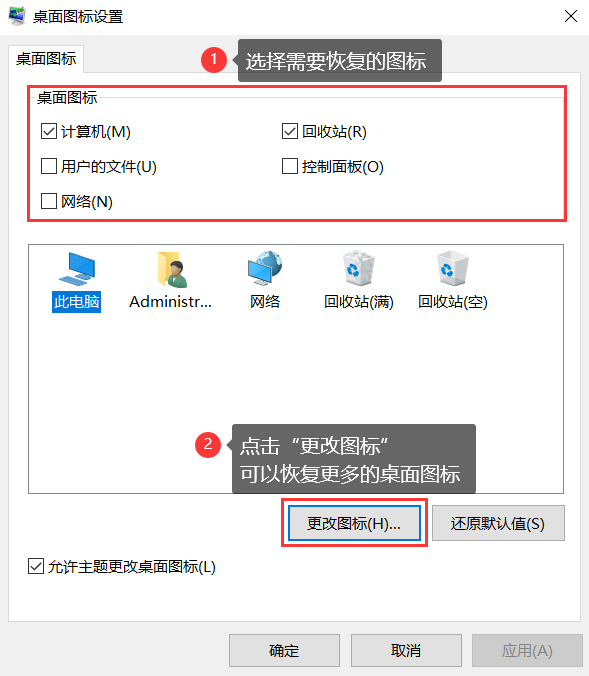
方法3:重启电脑
有时候,【重启电脑】可以解决桌面图标不见的问题。因为有时候电脑的系统会出现异常,导致桌面图标不显示。
方法4:检查病毒
如果电脑感染了病毒,也可能导致桌面图标不见。因此,及时检查病毒并清除病毒是很有必要的。
方法5:恢复系统
如果以上方法都无法解决问题,可以考虑恢复系统。这个方法需要注意的是,在恢复系统之前,一定要备份好自己的数据,以免丢失。

综上所述,电脑桌面上的图标不见了怎么办?这并不是一个难以解决的问题。只要按照以上方法进行尝试,相信一定可以完美解决这个问题,让使用电脑变得更加方便。
往期推荐:
电脑C盘满了,怎么清理c盘空间?![]() https://mp.csdn.net/mp_blog/creation/editor/129294815免费数据恢复软件哪个好?排名前十的软件有这些!
https://mp.csdn.net/mp_blog/creation/editor/129294815免费数据恢复软件哪个好?排名前十的软件有这些!![]() https://mp.csdn.net/mp_blog/creation/editor/129276218电脑开机后进不了系统?原因以及解决方法
https://mp.csdn.net/mp_blog/creation/editor/129276218电脑开机后进不了系统?原因以及解决方法![]() https://mp.csdn.net/mp_blog/creation/editor/129275492
https://mp.csdn.net/mp_blog/creation/editor/129275492